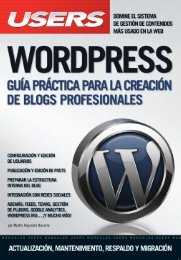Create successful ePaper yourself
Turn your PDF publications into a flip-book with our unique Google optimized e-Paper software.
6.Problemas en los programas<br />
Datos útiles para<br />
tener en cuenta<br />
SOBRE POP3<br />
Cuando hablamos de POP3 (Post Office<br />
Protocol) hacemos referencia a un protocolo<br />
que se utiliza en los clientes<br />
locales de correo para obtener los<br />
mensajes de correo electrónico almacenados<br />
en un servidor remoto.<br />
SOBRE SSL<br />
SSL (Secure Sockets Layer o Protocolo<br />
de Capa de Conexión Segura) es un<br />
protocolo criptográfico que proporciona<br />
comunicaciones seguras por<br />
Internet. Se utiliza para determinar<br />
los parámetros de seguridad de los<br />
mensajes en tránsito. Es decir, codifica<br />
el mensaje para que no pueda ser<br />
leído por personas no autorizadas.<br />
SOBRE LA RED DE PCS<br />
Para que dos computadoras puedan<br />
verse dentro de una red local es necesario<br />
que ambas tengan el mismo<br />
nombre de grupo de trabajo. Para<br />
verificar esto tenemos que ir a Inicio<br />
y luego hacemos clic con el botón derecho<br />
del mouse sobre Propiedades.<br />
Luego, debemos seleccionar la solapa<br />
Nombre del equipo.<br />
• Exportar la libreta de direcciones: la libreta de<br />
direcciones es una base de datos que contiene<br />
todos los contactos con los que trabajamos habitualmente.<br />
Si migramos de sistema operativo y por<br />
ende de cliente de correo, tendremos que exportar<br />
esta base de datos.<br />
Para hacerlo sin perder información debemos<br />
abrir Outlook Express y luego ir al menú<br />
Archivo/Exportar/Libreta de direcciones.<br />
En la primera ventana del asistente seleccionamos<br />
Archivos de texto (valores separados por<br />
comas) y presionamos Exportar. Luego vamos a<br />
Examinar para elegir la ubicación en la que guardaremos<br />
el archivo. En la siguiente ventana debemos<br />
seleccionar los campos para exportar, para<br />
hacerlo tendremos que activar o desactivar las<br />
casillas que se encuentran a la izquierda de cada<br />
campo. Al terminar presionamos Finalizar.<br />
Ahora vamos a Windows Mail y en el menú<br />
Archivo/Importar seleccionamos Contactos<br />
de Windows. Una vez allí elegimos el formato de<br />
archivo <strong>desde</strong> el que vamos a importar la libreta de<br />
direcciones, en este caso CSV (valores separa-<br />
146<br />
www.FreeLibros.me